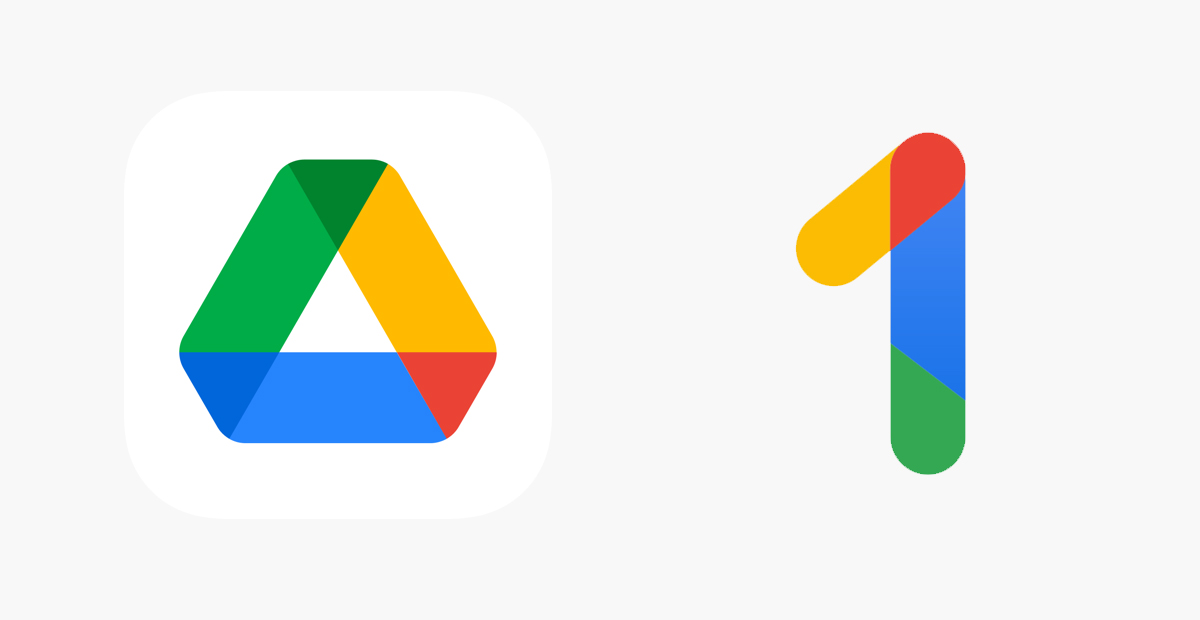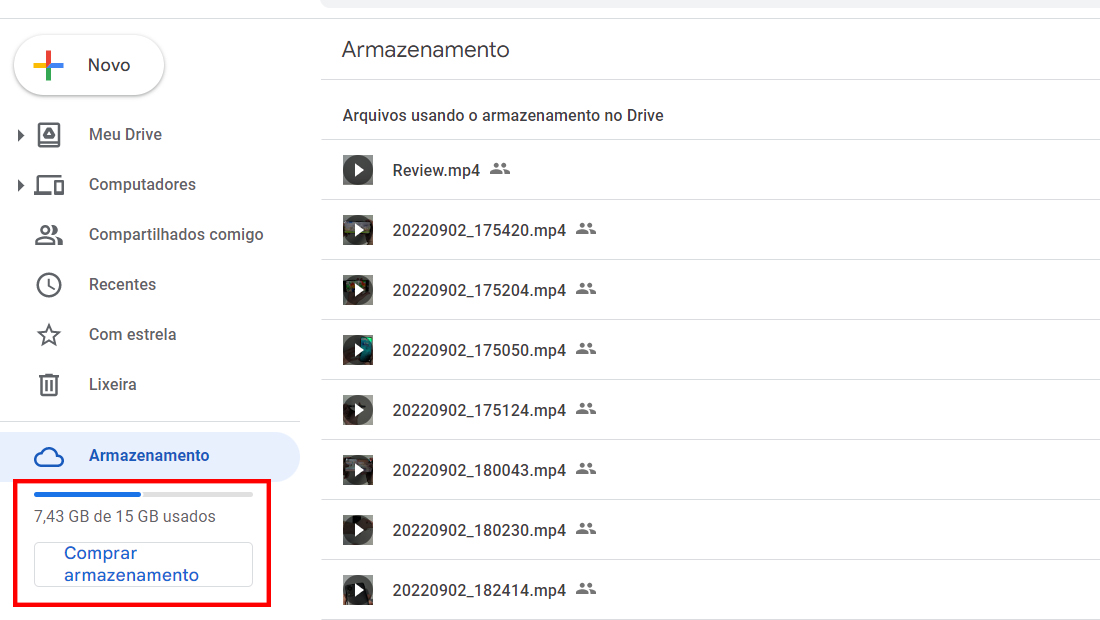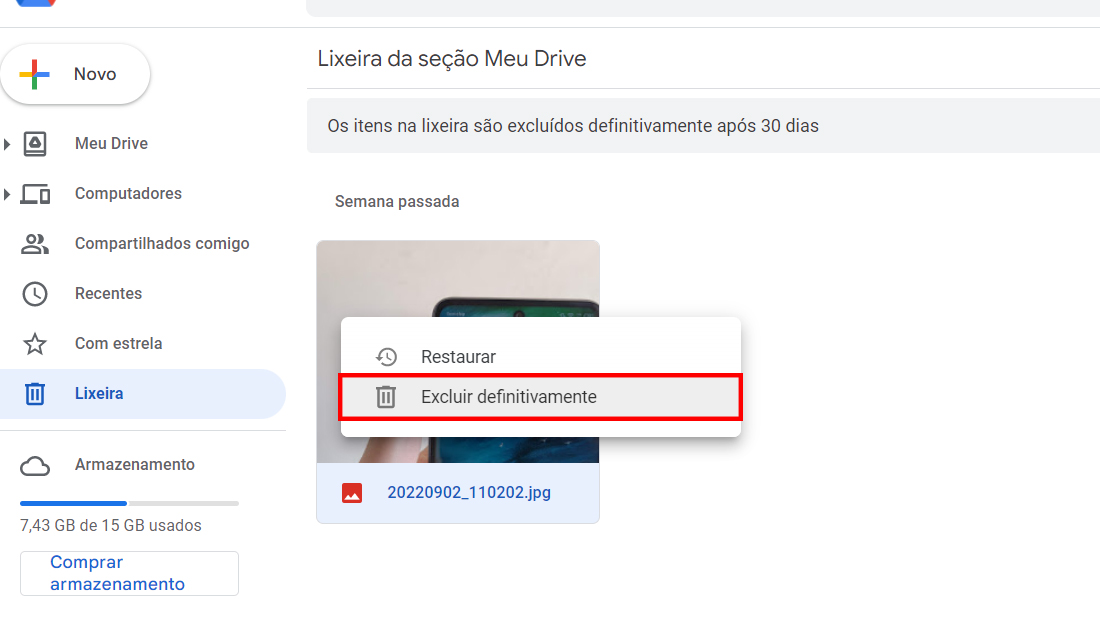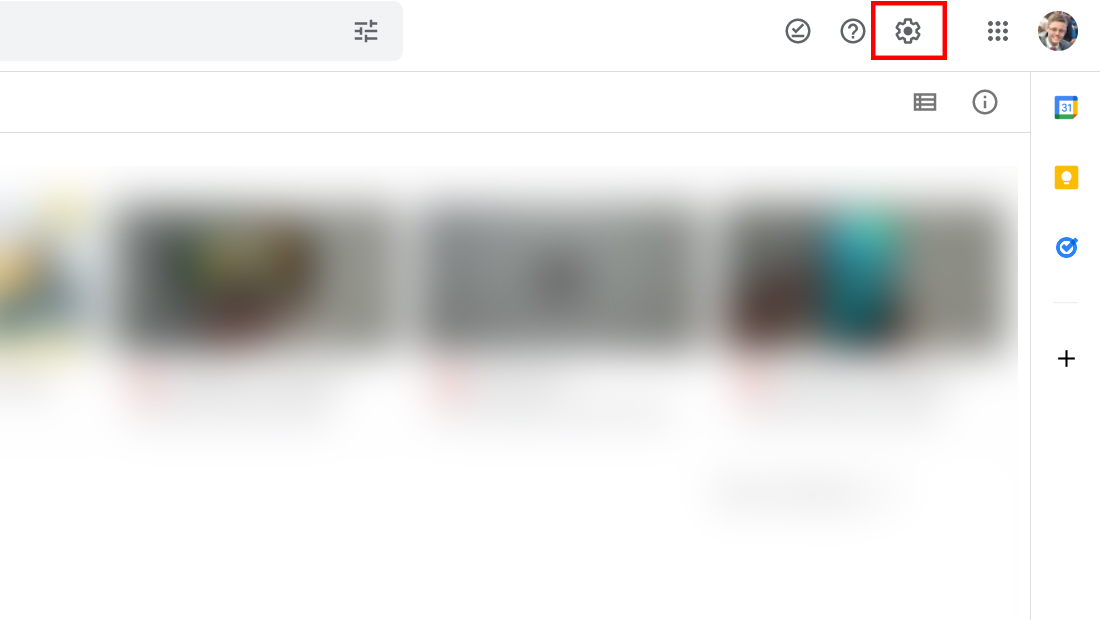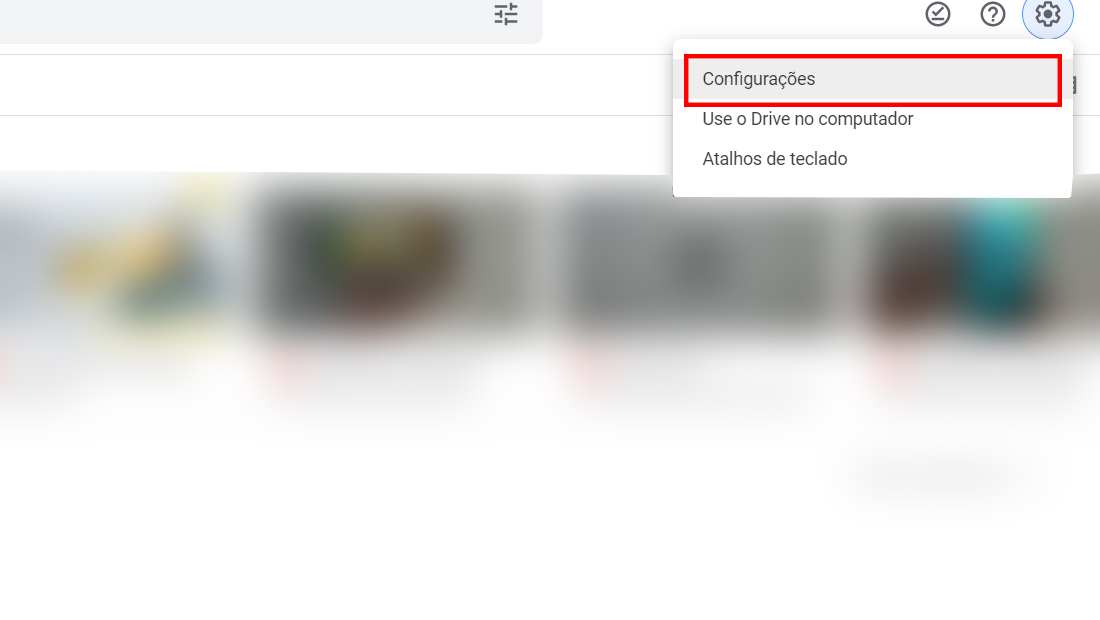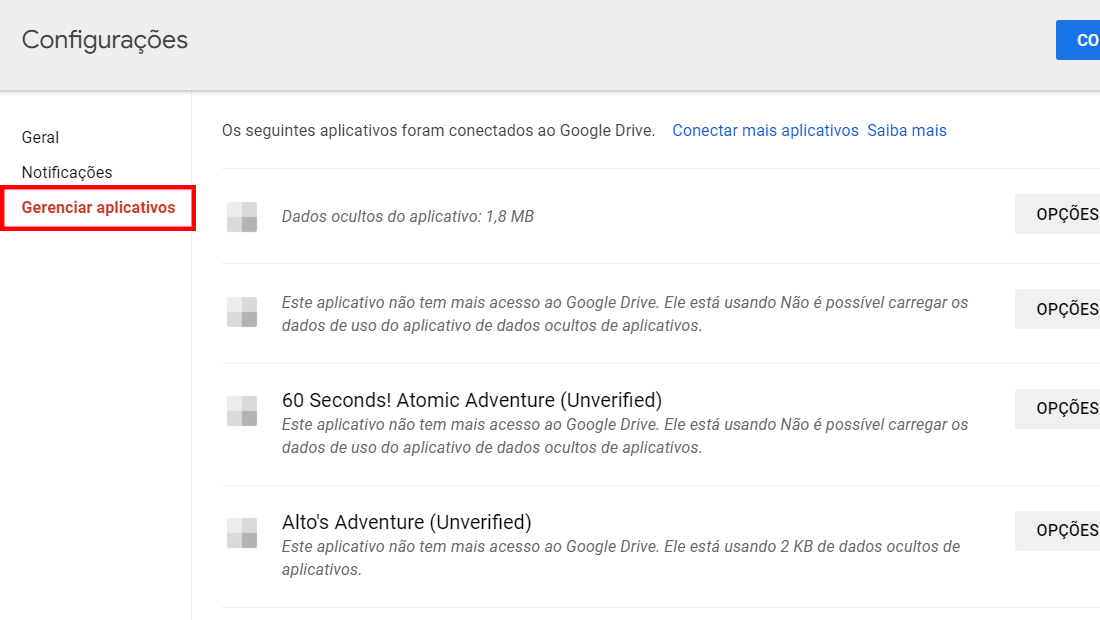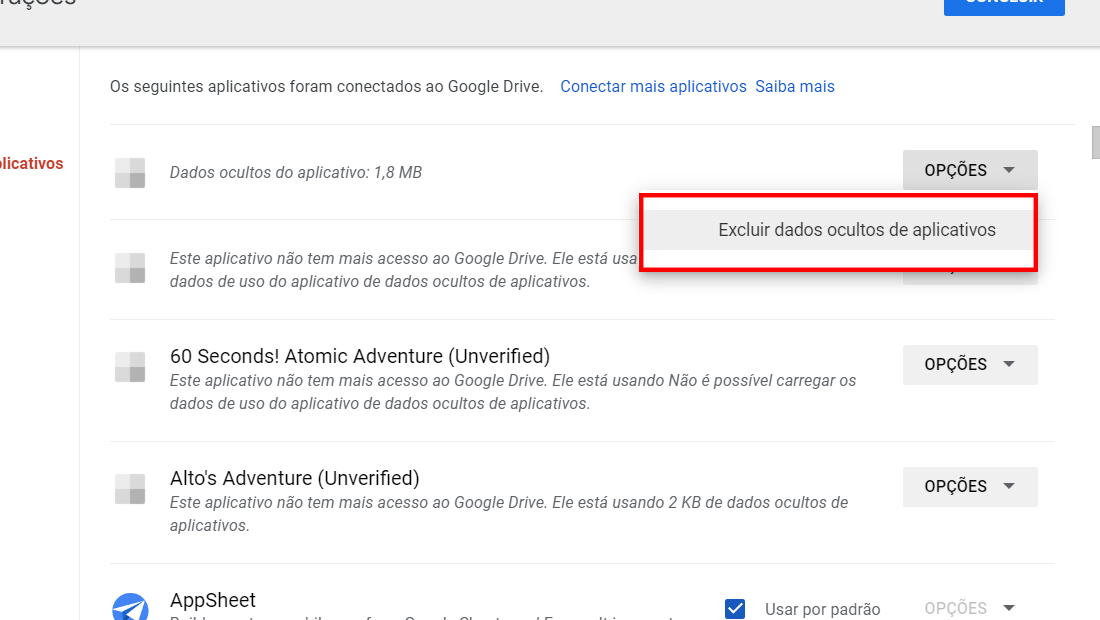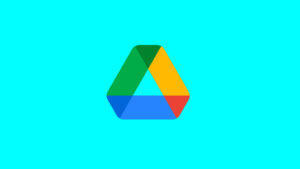O limite de 15 GB do Google Drive pode acabar muito rapidamente, até por que o espaço dele é distribuído de uma maneira diferente. Vamos ver abaixo algumas dicas sobre como liberar espaço no Google Drive.
Como liberar espaço no Google Drive
No Google Drive, os arquivos presentes na pasta Meu Drive que você mesmo subiu na nuvem, como PDFs, imagens e vídeos e os itens na sua lixeira, são contabilizados no espaço.
Já arquivos criados nos aplicativos Google Documentos, Google Planilhas, Google Apresentações, Google Formulários e Google Sites não ocupam espaço de armazenamento e não serão contabilizados no total do Drive.
Se o seu espaço acabar, não será possível sincronizar nem fazer upload de novos arquivos na conta Google. A sincronização entre a pasta do Google Drive do computador e o “Meu Drive” será interrompida.
Vamos começar a ver, alguns métodos alternativos sobre como liberar espaço no Google Drive:
Leia também:
1. Apagar arquivos grandes
- Acesse o link drive.google.com/drive/u/0/quota, que é referente ao seu armazenamento. Se desejar, pode ir na lateral esquerda do seu Google Drive e simplesmente clicar no número do armazenamento.

Aprenda como liberar espaço no Google Drive (Imagem: Nalbert/Tekimobile) - Depois de apagar, vá no ícone da Lixeira e clique em Esvaziar Lixeira. Em até 24 horas, o espaço do que você excluiu aparecerá na sua conta do Google Drive.

Faça o processo cuidadosamente (Imagem: Nalbert/Tekimobile)
Esse é um dos primeiros métodos mais simples e rápidos para fazer o processo. Agora vamos ver outro método mais desconhecido para aprender como liberar espaço no Google Drive.
2. Apagar dados ocultos de aplicativos
- Acesse o seu Google Drive e depois vá em Configurações que é o ícone de engrenagem.

O ícone esta facilmente localizado (Imagem: Nalbert/Tekimobile) - Em seguida vá em Configurações novamente.

Será a primeira opção da aba (Imagem: Nalbert/Tekimobile) - Na esquerda, clique em Gerenciar aplicativos. Se houver dados ocultos, você poderá ver a quantidade na descrição do aplicativo.

O painel mostrará mais informações (Imagem: Nalbert/Tekimobile) - Para excluí-los, clique em Opções e Excluir dados ocultos de aplicativos.

(Imagem: Nalbert/Tekimobile)
Tenha certeza de que você não precisa desses arquivos antes de excluir tudo no Google Drive. Os aplicativos do Google não consomem espaço, então você não terá dados ocultos para excluir deles.
Se mesmo com todos esses métodos sobre como liberar espaço no Google Drive, você ainda estiver com pouco espaço, terá que optar para a última opção.
3. Compre espaço
Se você precisa armazenar arquivos grandes e em tamanho original, pode comprar espaço. Nessas horas será necessário gastar um pouco mais. A Conta do Google já vem com 15 GB gratuitos para usar no Google Drive, Gmail e Google Foto.
Se isso não é suficiente, o serviço Google One pode ser útil. O Google One é um serviço de armazenamento em nuvem. Nele, é possível salvar mais arquivos sem precisar utilizar o espaço interno do dispositivo.
Os usuários podem salvar fotos, vídeos e documentos no Google One pelo computador ou pelo aplicativo. Entre os benefícios o serviço possibilita:
- backup automático de arquivos no smartphone Android.
- sincronização de mídias no Fotos.
- armazenamento de arquivos no Drive.
- compartilhamento de anexos no Gmail.
Atualmente esses são os preços do serviço:
- 15 GB: gratuito.
- 100 GB: R$ 6,99 por mês ou R$ 69,99 ao ano.
- 200 GB: R$ 9,99 por mês ou R$ 99,99 ao ano.
- 2 TB: R$ 34,99 por mês ou R$ 349,99 ao ano.
- 10 TB: R$ 349,99 por mês.
- 20 TB: R$ 699,99 por mês.
- 30 TB: R$ 1049,99 por mês.
Agora que você já aprendeu como liberar espaço no Google Drive e viu alternativas a isso, diga para nós, conseguiu seguir os passos? Teve dúvidas ou dificuldades? Diga nos comentários abaixo.